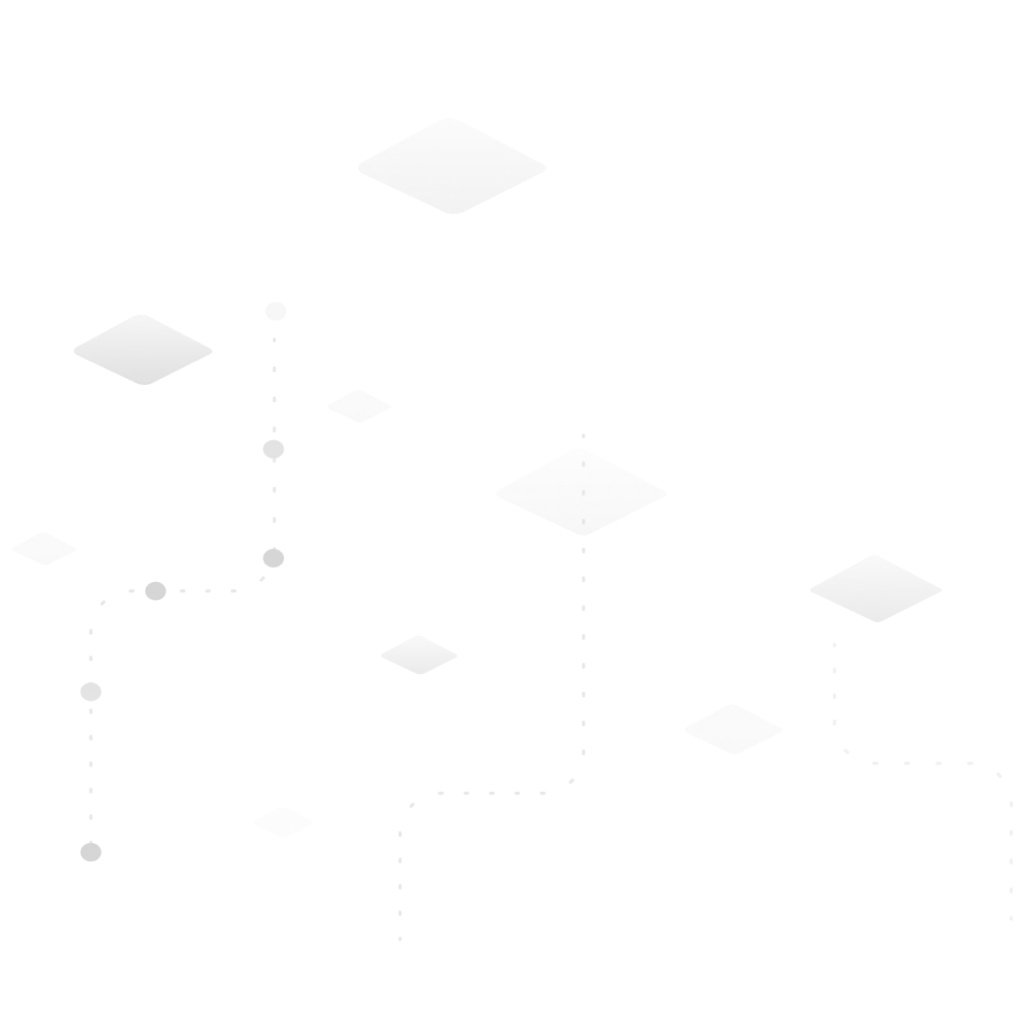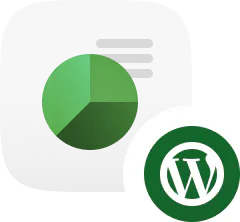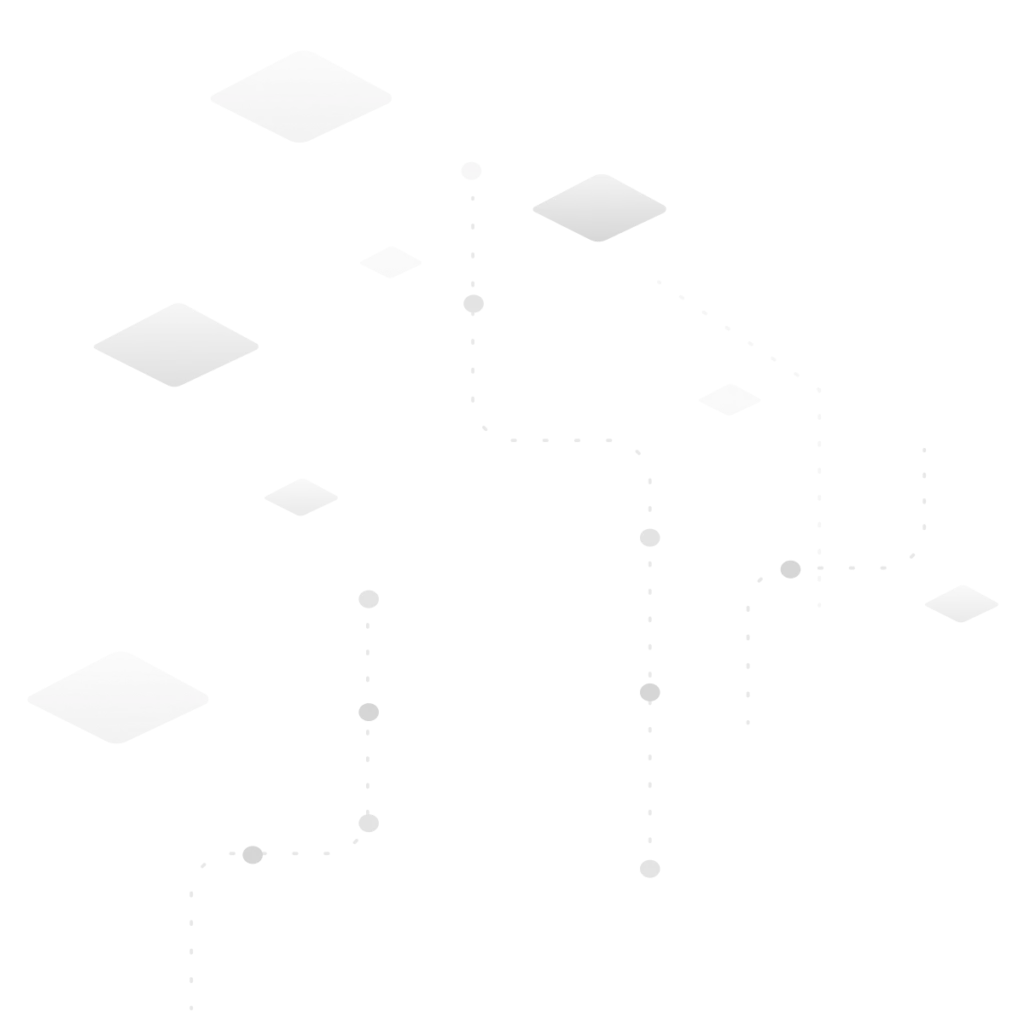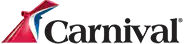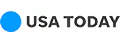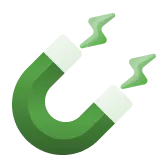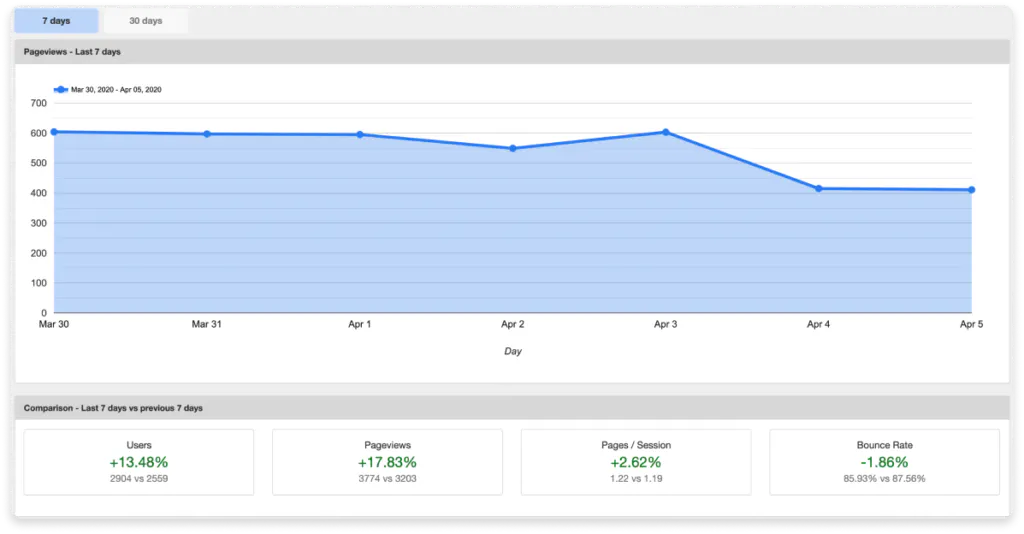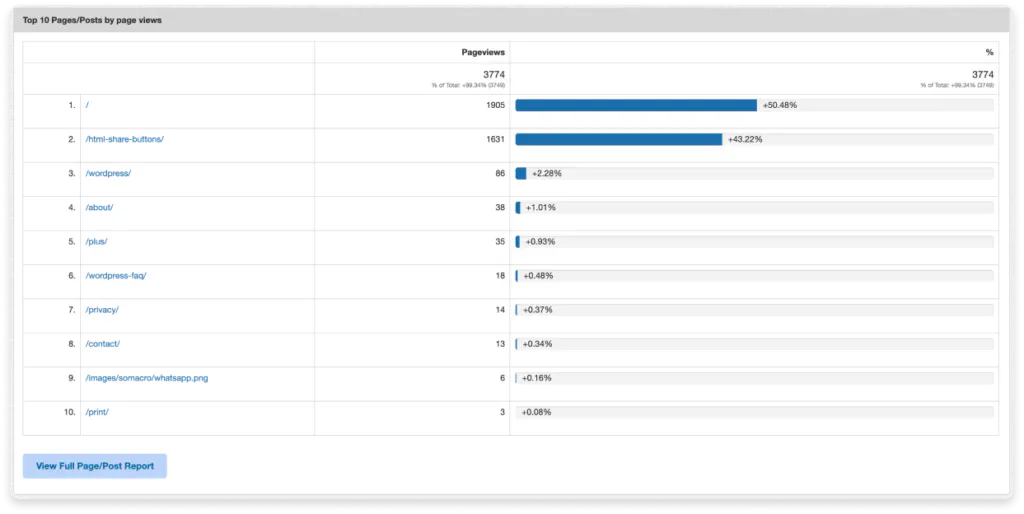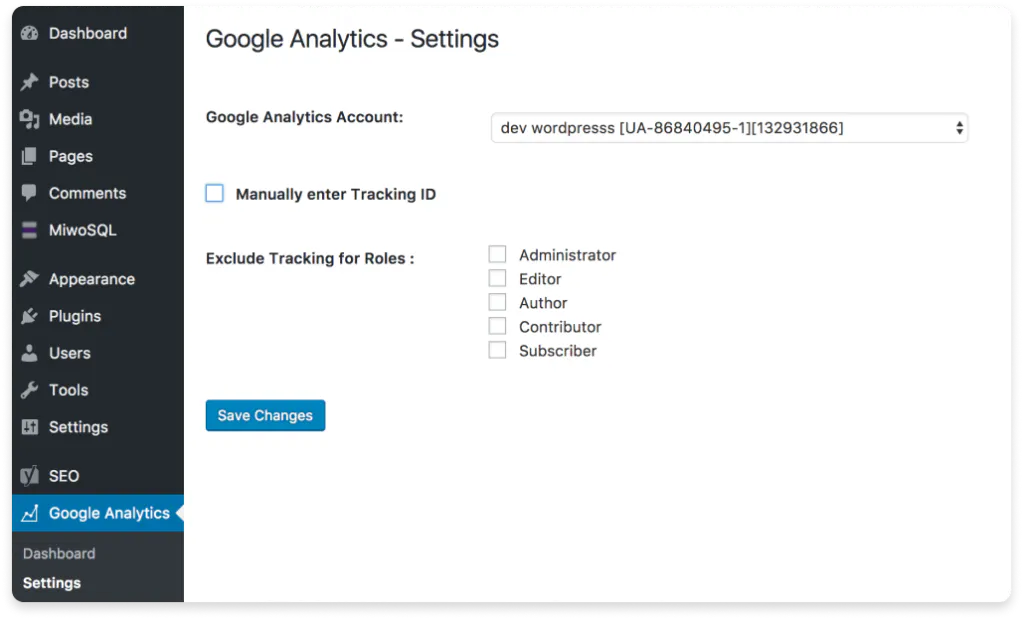- Libero da usare
- Facile da installare
- Veloce da personalizzare
Unisciti a milioni di creatori di contenuti in tutto il mondo

Tendenze dei visitatori
Immergetevi più a fondo nelle viste delle pagine di tuo sito web, negli utenti, nelle pagine per sessione e nella frequenza di rimbalzo degli ultimi 7 giorni rispetto ai 7 giorni precedenti.

- Scarica il plugin
Cerca "ShareThis Dashboard per Google Analytics" nella directory di WordPress - Sincronizza il tuo account Google Analytics
Basta accedere al tuo account Google Analytics per sincronizzare i dati all'istante
Domande frequenti
Hai domande sui nostri prodotti e servizi? Non cercate oltre!
Installate ShareThis Dashboard per Google Analytics come qualsiasi altro plugin. Basta scaricare il file direttamente da questa pagina o cercarci nella directory di WordPress e fare clic su "Installa". Dopo aver installato e attivato il plugin, è sufficiente configurare i pulsanti e creare un account.
Non sai come installare un plugin per WordPress? Ricevi istruzioni passo dopo passo qui.
Impostarsi con Google Analytics è facile. Con il cruscotto di Google Analytics Dashboard per WordPress, potete essere operativi in meno di 10 minuti con autenticazione con Google. Non avete bisogno dell'aiuto di uno sviluppatore, né avete bisogno di diventare un esperto di JavaScript da un giorno all'altro.
Ecco come impostare Google Analytics tramite l'autenticazione con Google:
- Scarica il plugin di Google Analytics Dashboard per WordPress.
- Accedi a Google e seleziona il sito web che vuoi tracciare.
- Il plugin includerà automaticamente il codice appropriato.
Questo è tutto! È davvero così facile.
Se preferite installare il vostro codice di tracciamento di Google Analytics manualmente, potete farlo più facilmente anche con il dashboard di Google Analytics per WordPress. Ecco come fare:
- Cliccate su "Inserire manualmente il Tracking ID".
- Incolla il tuo codice di Google Tracking nella casella che appare.
- Fare clic su "Salva modifiche".
Voilà! Il tuo codice sarà istantaneamente in diretta su tutte le tue pagine. Una parola di cautela: Se usi questa opzione del manuale per installare il tuo codice di tracciamento di Google Analytics, il tuo cruscotto non verrà visualizzato. Per ottenere il massimo valore dal dashboard di Google Analytics per WordPress, si consiglia di utilizzare il autenticare con l'opzione di configurazione di Google descritto sopra.
Il dashboard di Google Analytics vi fornisce statistiche in tempo reale in modo da poter prendere decisioni tempestive e guidate dai dati per incrementare il SEO e aumentare il traffico. È ottimizzato per i dispositivi mobili, in modo da poter tenere sotto controllo i dati e ottenere informazioni in tempo reale da qualsiasi dispositivo. Accedi a queste metriche direttamente dal tuo dashboard WordPress:
- Pagine viste + dati di confronto settimana per settimana
- Utenti + dati di confronto settimana per settimana
- Pagine per sessione + dati di confronto settimana per settimana
- Tasso di rimbalzo + dati di confronto settimana su settimana
- Le 5 principali fonti di traffico che conducono il maggior traffico verso tuo sito web
- Le 10 pagine più viste
- Dati demografici (età e sesso)
Per garantire il monitoraggio dei set di dati più puliti e dei dati più precisi, il plugin consente di disattivare il tracciamento per alcuni ruoli, come ad esempio gli amministratori e gli editor del sito web. Ciò significa che le vostre analisi rappresenteranno visitatori reali, non dati gonfiati ingombri di visite irrilevanti da parte dei membri del vostro team. Inoltre, abbiamo integrato lo strumento di conformità del GDPR ShareThis GDPR nel plugin di Google Analytics Dashboard per WordPress, in modo da poter gestire la conformità all'UE con facilità.
Non hai ancora un account Google Analytics? Iscriviti gratuitamente qui: https://www.google.com/analytics/
Quindi, installare il plugin Google Analytics Dashboard per WordPress e iniziare a monitorare i dati di tuo sito web per prendere decisioni guidate dai dati che migliorano il SEO e guidano il traffico organico.
Se non vi interessa il traffico o l'aumento del valore di tuo sito webper i vostri visitatori, allora probabilmente non avete bisogno di usare Google Analytics. In altre parole, ogni editore di siti web WordPress, proprietario di un sito web aziendale e blogger che vuole posizionarsi più in alto nei motori di ricerca e generare traffico organico sul sito web dovrebbe utilizzare Google Analytics per monitorare le metriche importanti sulle prestazioni del proprio sito web.
Google Analytics è uno strumento incredibilmente utile che fornisce informazioni quali le aree geografiche da cui provengono i vostri visitatori, i canali che portano i visitatori a tuo sito (come la ricerca organica e a pagamento, i social media organici e a pagamento, i siti di riferimento, ecc.), i dispositivi che utilizzano per navigare su tuo sito web e i siti web che vi inviano il traffico di riferimento.
Anche se è certamente utile sapere da dove vengono i vostri visitatori, Google Analytics offre molto di più. Google Analytics può mostrarvi cosa fanno i visitatori quando arrivano su tuo sito, come ad esempio quali pagine visitano, quanto tempo passano su ogni pagina, quali link cliccano, quali file scaricano, quali pagine portano i visitatori a compilare un modulo di iscrizione o ad effettuare un acquisto e molto altro ancora.
Una volta raccolti questi dati cruciali, è quello che ne fai che conta davvero. Ad esempio, potete sfruttare i dati di Google Analytics per creare contenuti di alta qualità perfettamente in sintonia con ciò che i vostri visitatori cercano. Potete anche determinare gli argomenti di maggior interesse per i vostri visitatori in base alle pagine che visitano di più e su cui trascorrono più tempo. Quindi, aggiornate i vostri contenuti su quelle pagine per renderli più ricchi, più dettagliati, più informativi e più coinvolgenti, oppure create nuovi contenuti su argomenti correlati per continuare a farli tornare per saperne di più.
Per aggiungere Google Analytics al tuo sito web WordPress, devi aggiungere il codice di tracciamento di Google Analytics - un blocco di codice JavaScript che esegue il tracciamento di Google Analytics quando un visitatore carica una pagina su tuo sito web. Per attivare questi eventi su ogni pagina che un visitatore carica per tracciare completamente il suo comportamento su tuo sito, lo script deve essere caricato su ogni pagina.
Non preoccupatevi! Non c'è bisogno di iniziare freneticamente la ricerca di corsi di codifica JavaScript. Inserire il codice di tracciamento di Google Analytics in ogni pagina non comporterà ore di noiose operazioni di copia e incolla; infatti, è possibile farlo in pochi minuti. Puoi inserire il codice di tracciamento nel tuo file header.php in modo che si carichi automaticamente su ogni pagina, ma c'è un modo ancora più semplice: installare il plugin Google Analytics Dashboard per WordPress e autenticarsi con Google per ottenere il tracciamento di Google Analytics impostato e funzionante in pochi minuti.
Se volete seguire il percorso manuale, potete farlo anche con il plugin Google Analytics Dashboard per WordPress. Ecco come fare:
- Cliccate su "Inserire manualmente il Tracking ID" e apparirà una casella.
- Incolla il tuo codice di Google Tracking nella casella.
- Cliccate su "Salva modifiche" e il vostro codice sarà istantaneamente in diretta su tutte le vostre pagine web.
Clicca qui per ulteriori informazioni sull'impostazione manuale del tracciamento di Google Analytics con il plugin Google Analytics Dashboard per WordPress. Prima di farlo, c'è una cosa importante da notare: utilizzando l'opzione manuale per inserire il codice di tracciamento, i cruscotti non appariranno. Si consiglia di utilizzare il autenticare con l'opzione di configurazione di Google dal nostro ultimo aggiornamento per ottenere il massimo valore dal plugin, compresi gli approfondimenti azionabili a portata di mano, proprio all'interno del cruscotto di WordPress - senza bisogno di passare da una scheda o strumento all'altra del browser.
Google Analytics è un potente strumento per aiutarvi a migliorare il SEO del vostro sito web WordPress. Il SEO, o ottimizzazione dei motori di ricerca, è il processo di tracciamento e analisi dei dati del sito web per generare traffico organico del sito web. Anche se il processo di tracciamento è un primo passo fondamentale, il solo tracciamento dei dati di tuo sito web non migliorerà il posizionamento sui motori di ricerca - è il modo in cui si fa leva su quei dati per prendere decisioni guidate dai dati che renderanno il vostro sito WordPress e i vostri contenuti più preziosi per i visitatori e più attraenti per i motori di ricerca, il tutto allo stesso tempo.
Ecco alcune delle tante cose che si possono fare quando si è armati di preziosi dati di Google Analytics:
- Traccia le conversioni impostando degli obiettivi. Stai generando lead per il tuo business? Puoi creare degli obiettivi in Google Analytics per tracciare le prestazioni delle tue landing page e monitorare le conversioni. Costruisci una lista di email marketing? Crea degli obiettivi in Google Analytics per valutare le prestazioni delle tue pagine opt-in o moduli e determinare quale percentuale di visitatori si converte in abbonati. Se i tuoi tassi di conversione sono più bassi di quanto vorresti, rivisita la tua landing page o la copia del modulo opt-in o conduci dei test A/B per mettere a punto le tue risorse, rendere le tue offerte irresistibili per i visitatori e aumentare le conversioni.
- Ottenete approfondimenti essenziali nella vostra dashboard di WordPress installando il plugin Google Analytics per WordPress. Il plugin Google Analytics Dashboard for WordPress visualizza importanti metriche del sito web come le visualizzazioni di pagina, le pagine per sessione e la frequenza di rimbalzo per gli ultimi 7 giorni rispetto ai 7 giorni precedenti. Fornisce anche approfondimenti aggiornati sulle vostre 10 pagine web più performanti (le pagine con il maggior numero di pagine viste) e le 5 fonti di traffico che stanno portando il maggior numero di visitatori a tuo sito web, vi dà accesso ai dati demografici di età e sesso, e altro ancora, il tutto senza dover uscire dalla vostra dashboard WordPress. Inoltre, potete escludere il traffico irrilevante come gli amministratori del sito web e gli editori per mantenere i vostri dati puliti e accurati.
- Ottieni più chilometri dai tuoi contenuti più performanti. Saprai sempre quali 10 pagine su tuo sito web stanno ottenendo più visualizzazioni quando installi il plugin Google Analytics Dashboard for WordPress. Mentre questa è un'informazione piacevole da sapere, è più di un semplice ego-boost. Puoi sfruttare questi dati per generare ancora più traffico organico promuovendo i tuoi contenuti più performanti con annunci sui social media oppure post sui social media organici. Un'altra tattica collaudata è quella di aggiornare i contenuti più performanti per renderli più lunghi e dettagliati, includere più punti dati, incorporare più elementi visivi e garantire che contengano le informazioni più rilevanti e aggiornate. I contenuti freschi attirano un numero ancora maggiore di visitatori, e quando questi contenuti freschi sono molto preziosi, i vostri visitatori rimarranno per vedere cos'altro avete da offrire esplorando altre pagine su tuo sito web. Oltre ad aggiornare i contenuti esistenti sulle vostre pagine più performanti, potete creare nuovi contenuti su argomenti correlati per dare ai vostri visitatori un motivo per continuare a tornare per saperne di più.
- Apportare modifiche per ridurre la frequenza di rimbalzo. Quando installate la dashboard di Google Analytics per WordPress, avrete approfondimenti aggiornati sulla frequenza di rimbalzo di tuo sito websu un periodo di 7 giorni con confronti settimana dopo settimana, in modo da poter monitorare i miglioramenti o i problemi che si sviluppano nel tempo. Un'alta frequenza di rimbalzo può essere causata da alcune cose diverse, come un contenuto che non corrisponde intento di ricerca degli utenti. Tattiche come il targeting di parole chiave diverse o il targeting di parole chiave a coda lunga nei contenuti progettati per l'intento di ricerca degli utenti è un modo per ridurre la frequenza di rimbalzo se l'intento è il problema di fondo. Un altro problema che può contribuire a un'elevata frequenza di rimbalzo è se i visitatori atterrano su pagine di destinazione o su pagine con contenuti poco o molto generici e ampi. Se i visitatori stanno rimbalzando da questo tipo di pagine, provate a creare contenuti più solidi e dettagliati per far capire che tuo sito web offre esattamente ciò che i visitatori cercano. L'uso di immagini come grafica e video può aumentare il coinvolgimento e attirare l'attenzione per mantenere i visitatori anche su tuo sito.
- Migliorare le pagine viste e le pagine per sessione. Una frequenza di rimbalzo crescente è spesso accompagnata da un calo delle visualizzazioni di pagina e delle pagine per sessione. Creare contenuti più lunghi, basati sui dati e altamente dettagliati aiuta ad attirare i visitatori e a tenerli impegnati mentre sono su tuo sito. Creazione di contenuti dei pilastri con i cluster tematici è un modo per incoraggiare i visitatori ad esplorare le altre pagine del sito tuo sito web. I contenuti del pilastro forniscono un modo utile per incorporare collegamenti profondi, guidando i visitatori attraverso più livelli di contenuti attraverso link a pagine diverse che coprono sotto-argomenti e altri contenuti correlati. Incorporare video e incorporare altri elementi visivi sulle vostre pagine web può anche aiutare a stimolare il coinvolgimento, e i visitatori impegnati sono più propensi ad uscire per un po' di tempo ed esplorare tuo sito web.
- Sfrutta le tue principali fonti di riferimento. Con la dashboard di Google Analytics per WordPress, sarete sempre aggiornati sulle prime 5 fonti di traffico che stanno inviando il maggior numero di visitatori a tuo sito web. Anche se può sembrare insignificante, questi dati sono in realtà una miniera di informazioni. Potreste scoprire dei backlink di cui non eravate a conoscenza prima, che potrete poi utilizzare per generare ulteriori backlink rilevanti e di qualità per migliorare il SEO. Se un influencer ha linkato il tuo contenuto, contattalo e chiedigli se sarebbe interessato a presentare un guest post per il suo sito o se vuole essere un collaboratore ospite sul tuo blog. Il guest posting può portare ulteriore traffico ed espandere il tuo raggio d'azione ad un pubblico più ampio, se fatto in modo strategico. Per esempio, vorrai assicurarti opportunità di guest post su siti autorevoli che hanno un pubblico rilevante. Quando si scoprono nuovi backlink che non si sapeva di avere, si può anche fare qualche ricerca per trovare simili influencer o siti web e condurre una campagna di outreach. È probabile che altri influencer ed editori nella nicchia troveranno il tuo contenuto altrettanto prezioso di quello che ha già linkato il tuo contenuto.
Il Regolamento generale sulla protezione dei dati (GDPR) ha mandato in delirio gli editori di siti web ovunque. Molti editori non erano sicuri di doversi conformare, e anche se sapevano di doverlo fare, forse non sapevano quali passi dovevano compiere. Se si utilizzano strumenti di terze parti su tuo sito web, come Google Analytics o pulsanti di condivisione e seguire i pulsantiè molto probabile che tu debba rispettare il GDPR. In sostanza, se state utilizzando strumenti di terze parti che raccolgono informazioni sui vostri visitatori - in particolare i visitatori provenienti dall'UE - siete alla ricerca della conformità alla GDPR.
La buona notizia è che, anche se non è una cosa da prendere alla leggera, ci sono strumenti che possono aiutare a gestire la conformità al GDPR. Strumenti come le Piattaforme di gestione del consenso (CMP) aiutano a tenere i visitatori informati sui dati che tuo sito web o strumenti di terze parti stanno raccogliendo su di loro, li tengono informati su come tali dati saranno utilizzati, forniscono un'opzione di opt-in e opt-out per gli utenti di concedere o rifiutare il consenso alla raccolta dei loro dati, e comunicano lo stato del consenso degli utenti e dei cookie ad altri fornitori che operano all'interno della Quadro IAB. I CMP sono progettati per la trasparenza, offrendo dettagli sulle aziende con cui i dati di un utente saranno condivisi e consentendo agli utenti di monitorare e controllare quali aziende ricevono i loro dati. Un CMP fornisce anche un database centralizzato, consentendo agli utenti di rivedere le più attuali politiche sulla privacy e altre informazioni relative ai dati raccolti su di loro.
Se il vostro sito web WordPress utilizza Google Analytics o un plugin come il Google Analytics Dashboard per WordPress, la conformità a GDPR è un must, e un CMP può aiutarvi a gestire il processo di consenso richiesto da GDPR. ShareThisStrumento di conformità GDPR è integrato direttamente nel plugin di Google Analytics Dashboard per WordPress, rendendo semplice per gli editori e i blogger ottenere il consenso a raccogliere i dati dei visitatori e a tenerli informati. ShareThis ' GDPR Compliance Tool soddisfa i più recenti standard di trasparenza nella raccolta dei dati e nella gestione del consenso; è stato infatti uno dei primi CMP approvati nella seconda versione del Transparency & Consent Framework dello IAB. Visita il nostro Lista di controllo GDPR per editori e proprietari di siti web per ulteriori informazioni su cosa si dovrebbe fare per rispettare la GDPR o scaricare il nostro Guida alla conformità del GDPR per approfondimenti sulla conformità del GDPR rispetto agli strumenti di ShareThis'.
Date un'occhiata a questi utili tutorial e alle risorse per ottenere il massimo da Google Analytics, per portare più traffico su tuo sito web e per migliorare il SEO del vostro sito WordPress:
- Guida per il marketer alla certificazione di Google Analytics
- La lista di controllo SEO definitiva per tuo sito web il 2020
- WordPress SEO Tips: 12 Consigli per migliorare il SEO del tuo sito WordPress
- 50 Suggerimenti SEO e migliori pratiche per aumentare la visibilità della ricerca
- 6 consigli per scrivere contenuti del blog che si classificano
- 10 modi per aumentare il traffico verso tuo sito web
- Cosa sono i Backlink? Una guida utile per i principianti alla creazione di link
- Come il SEO negativo rovina i siti buoni - e come continuare tuo sito ad essere belli
- Come utilizzare strategicamente i pulsanti di condivisione per aumentare l'impegno e il SEO
Ottieni la tua dashboard di Google Analytics per WordPress
Monitorare, misurare e analizzare il coinvolgimento dei visitatori su tuo sito web